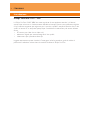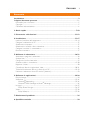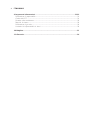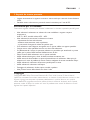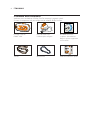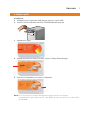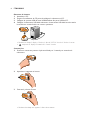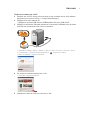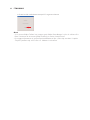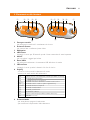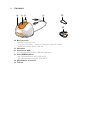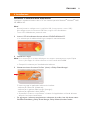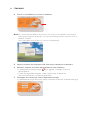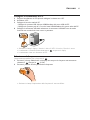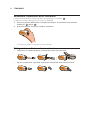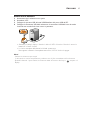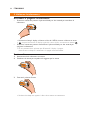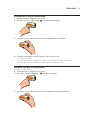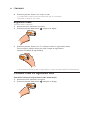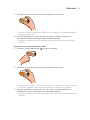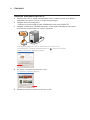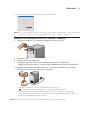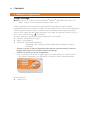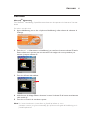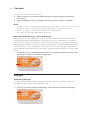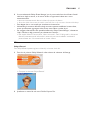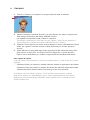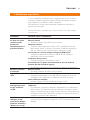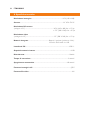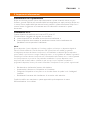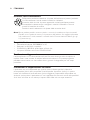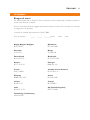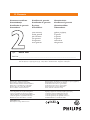Istruzioni per l’uso
Philips FunCam

ITALIANO2
Introduzione
Philips FunCam DMVC 300K
La Philips FunCam DMVC 300K che avete acquistato è stata prodotta secondo i più elevati
standard per assicurare un funzionamento affidabile nel tempo. Questa nuova telecamera digitale
è il più evoluto strumento per registrare con la massima rapidità e semplicità filmati o foto in alta
qualità sul vostro PC o computer laptop. Dopo l’installazione la telecamera può essere utilizzata
come:
• PC-camera per video chat e video mail;
• telecamera digitale per scattare fotografie di alta qualità;
• videocamera per riprendere video clip.
Leggete attentamente queste istruzioni. Contengono infatti le procedure graduali relative al
processo d’installazione e descrivono le modalità d’utilizzo di Philips FunCam.

Sommario
Introduzione.....................................................................................................................2
1.Aspetti da tenere presente.....................................................................................................................................5-6
Precauzioni per la sicurezza...................................................................................................................................................5
Copyright..........................................................................................................................................................................................5
Contenuto della confezione..................................................................................................................................................6
2. Guida rapida............................................................................................................7-10
3. Panoramica sulle funzioni....................................................................................11-12
4. Installazione ..........................................................................................................13-17
Installare il software della telecamera....................................................................................................................13-14
Collegare la telecamera al PC...........................................................................................................................................15
Selezionare la frequenza.......................................................................................................................................................15
Selezionare la modalità a bassa risoluzione...............................................................................................................16
Collegare la tracolla / il moschettone...........................................................................................................................16
Ricaricare la batteria................................................................................................................................................................17
5. Utilizzare la telecamera ......................................................................................18-23
Accendere e spegnere la telecamera ...........................................................................................................................18
Scattare foto.................................................................................................................................................................................18
Configurare il timer automatico.......................................................................................................................................19
Scattare tre foto in successione................................................................................................................................19-20
Registrare il video .....................................................................................................................................................................20
Cancellare le foto e le registrazioni video ..........................................................................................................20-21
Trasferire/visualizzare le foto e le video clip sul PC......................................................................................22-23
Utilizzare la telecamera come PC-camera (webcam).........................................................................................23
6. Utilizzare le applicazioni......................................................................................24-28
Philips VLounge...........................................................................................................................................................................24
Videochatt ............................................................................................................................................................................25-26
Microsoft
®
Netmeeting ..........................................................................................................................................25-26
Microsoft
®
MSN Messenger e Yahoo!
®
Messenger........................................................................................26
Immagini..................................................................................................................................................................................26-27
Philips Photo Manager............................................................................................................................................26-27
Video.........................................................................................................................................................................................27-28
Philips VRecord...........................................................................................................................................................27-28
7. Risoluzione di problemi.............................................................................................29
8. Specifiche tecniche ....................................................................................................30
ITALIANO 3

9. Importanti informazioni ......................................................................................31-32
Declinazione di responsabilità............................................................................................................................................31
Conformità FCC ......................................................................................................................................................................31
Direttive sullo smaltimento.................................................................................................................................................32
Requisiti di sistema...................................................................................................................................................................32
Declinazione di garanzia........................................................................................................................................................32
Limitazioni di responsabilità sui danni...........................................................................................................................32
10. Helpline .....................................................................................................................33
11. Garanzia....................................................................................................................34
1.Aspetti da tenere presente
ITALIANO4

1.Aspetti da tenere presente
• Leggete attentamente le seguenti istruzioni e conservatele per necessità di consultazione
future.
•Potrebbe essere utile tenere a portata di mano le istruzioni per l’uso del PC.
Precauzioni per la sicurezza
Osservate le seguenti indicazioni per utilizzare la telecamera in sicurezza e prevenire possibili guasti.
• Non utilizzate la telecamera in ambienti che non soddisfano i seguenti requisiti:
temperatura:
da 0°C a 40°C, umidità relativa: 45% ~ 85%.
• Non utilizzate né conservate la telecamera in/sotto:
- esposizione alla luce solare diretta;
- ambienti eccessivamente umidi e polverosi;
- in prossimità di sorgenti di calore di qualsiasi tipo;
• Se la telecamera viene bagnata, asciugatela con un panno soffice non appena possibile.
•L’acqua marina salata potrebbe causare seri danni alla telecamera.
• Se l’obbiettivo od il mirino si sporcano, utilizzate un pennellino per ottiche od un panno
soffice per la pulizia. NON toccate l’obbiettivo con le dita.
• Pulite l’esterno della telecamera con un panno morbido.
• NON utilizzate detergenti a base di alcool, metilato, ammoniaca, ecc.
• NON tentate di disassemblare o riparare personalmente la telecamera. Non aprite la
telecamera. In caso di problemi di natura tecnica, rivolgetevi al vostro rivenditore Philips.
• NON utilizzate la telecamera all’esterno quando piove o nevica.
• NON utilizzate la telecamera nell’acqua.
•Proteggete la telecamera da olio, vapori, umidità e polvere.
• Non puntate l’ottica della telecamera verso il sole.
Copyright
Copyright© 2003 Philips Consumer Electronics B.V.Tutti i diritti riservati. E’ fatto divieto di
riprodurre, trasmettere, trascrivere, memorizzare in un sistema di archiviazione o tradurre in altre
lingue o linguaggi per computer la presente pubblicazione, in qualsiasi forma o con qualsiasi
mezzo elettronico, magnetico, meccanico, ottico, chimico, manuale od altrimenti, senza il previo
permesso scritto di Philips. Le marche ed i nomi di prodotto sono marchi di fabbrica o marchi
registrati dei rispettivi depositari.
ITALIANO 5

Contenuto della confezione
Verificate che la confezione di Philips FunCam contenga i seguenti articoli.
Si tratta di componenti utili per configurare ed utilizzare Philips FunCam.
La Philips FunCam Base da tavolo cavo CD-ROM contenente
DMVC 300K USB/microfono collegato il software d’installazione
Philips il software applicativo
ed il manuale
Tracolla Moschettone Guida d’installazione rapida
FunCam
FunCam
iioiioiioi oiiioi oi ioioiiio ioio
iioiiiiioi oiiioiioi ioi
iioiiiiioioo
1 iioiiiiioioo oioioi io
2 ioioiio oioioiii
3 oioiioioi ioioioioi oioiioioiioioiooi
oiiooiiii oiio iioiiioi ioioiioiioo
iioiioiioi
ITALIANO6

2. Guida rapida
Installazione
1 Scollegate tutte le periferiche USB (eccetto tastiera e mouse USB).
2 Inserite il CD d’installazione nell’unità CD/DVD-ROM del computer.
3 Selezionate la lingua.
4 Selezionate almeno ‘Strumenti FunCam’ (driver) e ‘Philips Photo Manager’.
5 Fate clic su ‘Installazione’ per avviare l’installazione.
Nota! Se lo schermo per la selezione della lingua ‘Language Selection’ non compare
automaticamente, aprite Esplora risorse e fate doppio clic sull’icona ‘Autorun.exe’ nella cartella
del CD-ROM.
ITALIANO 7

Ricaricare la batteria
1 Accendete il PC.
2 Eseguite l’installazione da CD prima di collegare la telecamera al PC.
3 Collegate lo spinotto USB del cavo USB/Microfono alla porta USB del PC.
4 Collegate il connettore USB della telecamera al connettore USB della base da tavolo.
Inseritelo con cautela finché non scatta in posizione.
> Sentirete un beep, il display si illumina in blu ed il LED di ricarica si illumina in rosso.
> compare sul display. La batteria è in fase di ricarica.
Scattare foto
1 Premete e mantenete premuto il pulsante Mode per 2 secondi per accendere la
telecamera.
2 Inquadrate il soggetto nel mirino.
3 Premete il pulsante Shutter.
> Sentirete due beep non appena la foto viene scattata.
ITALIANO8

Trasferire foto/video clip sul PC
1 Verificate che il PC sia acceso ed assicuratevi di aver installato i driver ed il software
(componenti ‘Strumenti FunCam’ e ‘Philips Photo Manager’).
2 Collegate la base da tavolo al PC:
• Collegate lo spinotto USB del cavo USB/Microfono alla porta USB del PC.
3 Collegate il connettore USB della telecamera al connettore USB della base da tavolo.
Inseritelo con cautela finché non scatta in posizione.
> Sentirete un beep, il display si illumina in blu ed il LED di ricarica si illumina in rosso.
> La telecamera si accende automaticamente e compare sul display.
> Viene visualizzato il seguente schermo.
4 Per avviare il trasferimento, fate clic su ‘Yes’
> Compare il seguente schermo.
5 Selezionate le foto da trasferire e fate clic su ‘OK’
ITALIANO 9

> Al termine del trasferimento comparirà il seguente schermo.
Note!
- Se lo schermo ‘Philips FunCam’ non compare, aprite ‘Philips Photo Manager’ e fate clic sull’icona ‘Get
Photo’. Selezionate la telecamera (Philips FunCam) per avviare il trasferimento.
- Per maggiori informazioni sul trasferimento/visualizzazione di foto e video clip, consultate il capitolo
‘Trasferire foto/video clip sul PC’ sotto a ‘5. Utilizzare la telecamera’
ITALIANO10

3. Panoramica sulle funzioni
1Foro per tracolla
per collegare la tracolla od il moschettone da cintura
2 Pulsante Shutter
per scattare foto e realizzare riprese video
3Obbiettivo
4 LED Timer
lampeggia in rosso per 10 secondi quando il timer automatico è stato impostato
5 Mirino
per inquadrare i soggetti per le foto
6Porta USB
per collegare la telecamera al connettore USB della base da tavolo
7 LED ricarica
lampeggia in rosso quando la batteria è in fase di ricarica
8 Display
- si illumina in blu quando la telecamera è accesa
- comunica lo stato attuale della telecamera:
9 Pulsante Mode
- per accendere e spegnere la telecamera
- per modificare le impostazioni della telecamera
00 numero di foto correntemente scattate (modalità di cattura)
St modalità timer automatico
3S modalità tre foto in successione
modalità risoluzione alta/bassa o batteria semi scarica
CS modalità scatti in continuo (video registrazione)
50/60 modalità selezione frequenza
CL modalità cancella ultima
CA modalità cancella tutte
PC Modalità PC-camera
FU memoria esaurita. (Impossibile scattare altre foto).
On telecamera accesa
Hl
Lo
/
28
7
5
9
1
6
2 4
5
3
1
6
ITALIANO 11

10 Base da tavolo
inseritevi la telecamera per:
- (ri-)caricare la batteria - utilizzare la telecamera come PC-camera
- trasferire/visualizzare foto e video clip
11 Microfono
12 Connettore USB
per il collegamento alla porta USB della telecamera
13 Cavo USB/Microfono
- per il collegamento alla porta USB del PC
- per il collegamento all’ingresso audio del PC
14 Moschettone da cintura
15 Tracolla
%
$
@
!
#
0
ITALIANO12

4. Installazione
Installare il software della telecamera
Il software in dotazione funziona solo su PC con sistema operativo Microsoft
®
Windows
®
98SE,
ME, 2000 ed XP.
Note!
-Prima di procedere scollegate tutte le periferiche USB (eccetto tastiera e mouse USB). -
Non collegate ancora la telecamera USB. Prima, eseguite il CD d’installazione.
-Tenete il CD di Windows
®
a portata di mano.
1 Inserite il CD d’installazione fornito nell’unità CD/DVD-ROM del PC.
> Lo schermo per la selezione della lingua, comparirà automaticamente.
2 Selezionate la lingua.
Nota! Se lo schermo per la selezione della lingua non compare automaticamente, aprite Esplora
risorse e fate doppio clic sull’icona ‘Autorun.exe’ nella cartella del CD-ROM.
> Comparirà lo schermo per l’installazione del software.
3 Selezionate almeno ‘Strumenti FunCam’ (driver) e ‘Philips Photo Manager’.
Ci sono tre gruppi di applicazioni software da installare:
- software per video chat (Videochatt);
- software per la gestione delle immagini (Immagini);
- software per applicazioni video (Video).
> Se portate il cursore su un pulsante o sul nome di un’applicazione, sul fondo del menu
comparirà una breve introduzione.
• Per aggiungere il software complementare selezionate la casella a lato del relativo nome:
Windows
®
NetMeeting, Philips Photo Manager, Philips VRecord,Acrobat Reader.
ITALIANO 13

4 Fate clic su ‘Installazione’ per avviare l’installazione.
Nota! Per i sistemi operativi Windows XP, procedete con il processo d’installazione alla comparsa
della seguente finestra di dialogo. (La stessa finestra di dialogo potrebbe comparire anche in
Windows 2000/NT.
Potete tranquillamente procedere con il processo d’installazione).
5 Seguite le istruzioni che compaiono sullo schermo per completare l’installazione.
6 Riavviate il computer al termine dell’installazione di tutto il software.
> Il collegamento a V(ideo)-Lounge verrà aggiunto sul desktop al termine
dell’installazione.
> Tramite VLounge potete accedere a tutto il software per la telecamera.
Fate anche riferimento a ‘Utilizzare le applicazioni’.
7 Fate doppio clic sull’icona per avviare l’applicazione VLounge.
> L’applicazione VLounge viene quindi aperta e compare lo schermo di selezione VLounge.
ITALIANO14

Collegare la telecamera al PC
1 Eseguite l’installazione da CD prima di collegare la telecamera al PC.
2 Accendete il PC.
3 Collegate la base da tavolo al PC:
• Collegate lo spinotto USB del cavo USB/Microfono alla porta USB del PC.
• Collegate lo spinotto jack da 3,5 mm del cavo USB/Microfono all’ingresso audio del PC.
4 Collegate il connettore USB della telecamera al connettore USB della base da tavolo.
Inseritelo con cautela finché non scatta in posizione.
> Sentirete un beep, il display si illumina in blu ed il LED di ricarica si illumina in rosso.
> La telecamera si accende automaticamente e compare sul display.
> La telecamera viene ora alimentata dal PC.
Selezionare la frequenza
L’impostazione predefinita per la frequenza è .
1 Premete il pulsante Mode finché sul display non compare la frequenza correntemente
selezionata: (Europa) o (U.S.A).
2 Premete il pulsante Shutter per cambiare frequenza.
> Sentirete un beep. L’impostazione della frequenza è stata modificata.
ITALIANO 15

Selezionare la modalità a bassa risoluzione
L’impostazione predefinita è VGA (modalità alta risoluzione). In modalità ,
la telecamera scatterà fotografie in formato CIF (320x240).
1 Premete il pulsante Mode finché sul display non compare la risoluzione correntemente
selezionata: oppure .
2 Premete il pulsante Shutter per cambiare risoluzione.
> Sentirete un beep. La risoluzione è stata cambiata.
Collegare la tracolla / moschettone da cintura
• Fate passare la tracolla attraverso il relativo foro, come mostrato sotto.
• Aprite il moschettone e passatelo attraverso il relativo foro, come mostrato sotto.
ITALIANO16

Ricaricare la batteria
1 Accertatevi che la telecamera sia spenta.
2 Accendete il PC.
3 Collegate lo spinotto USB del cavo USB/Microfono alla porta USB del PC.
4 Collegate il connettore USB della telecamera al connettore USB della base da tavolo.
Inseritelo con cautela finché non scatta in posizione.
> Sentirete un beep, il display si illumina in blu ed il LED di ricarica si illumina in rosso. La
batteria è in fase di ricarica.
> La ricarica completa della batteria richiede quattro ore.
Non appena la batteria è completamente carica, il LED di ricarica si spegne.
Note!
- Caricate la telecamera per tempo!
Se la batteria si scarica completamente perderete tutte le foto memorizzate nella telecamera.
- Quando la batteria è quasi scarica, la telecamera inizia ad emettere dei beep e compare sul
display.
ITALIANO 17

5. Utilizzare la telecamera
Accendere e spegnere la telecamera
• Premete e mantenete premuto il pulsante Mode per due secondi per accendere la
telecamera.
> Sentirete un beep, il display si illumina in blu ed il LED di ricarica si illumina in rosso.
>
compare brevemente sul display, seguito dal numero di foto correntemente scattate
.
• Premete e mantenete premuto nuovamente il pulsante Mode per due secondi per
spegnere la telecamera.
> Se non premete alcun pulsante per 60 secondi, il display si spegne,
viene emesso un beep e la telecamera si spegne automaticamente.
Scattare foto
1 Accertatevi che la telecamera sia accesa.
2 Guardate nel mirino per inquadrare il soggetto per lo scatto.
3 Premete il pulsante Shutter.
> Sentirete due beep non appena la foto viene scattata correttamente.
ITALIANO18

Configurare il timer automatico
1 Accertatevi che la telecamera sia accesa.
2 Premete il pulsante Mode finché non compare sul display.
3 Premete il pulsante Shutter per attivare la modalità timer automatico.
4 Premete nuovamente il pulsante Shutter, entro cinque secondi.
> Sentirete due beep.
> Il LED Timer inizia a lampeggiare in rosso e verrà emesso un beep al secondo.
> Dopo 10 secondi la telecamera scatterà automaticamente una foto.
Scattare tre foto in successione
(Tre foto una dopo l’altra)
1 Accertatevi che la telecamera sia accesa.
2 Premete il pulsante Mode finché compare sul display.
3 Premete il pulsante Shutter per attivare la modalità tre foto in successione.
ITALIANO 19

4 Premete il pulsante Shutter entro cinque secondi.
> La telecamera scatterà automaticamente tre foto in successione.
>Sentirete un beep ad ogni scatto.
Registrare il video
(Modalità scatti in continuo)
1 Accertatevi che la telecamera sia accesa.
2 Premete il pulsante Mode finché compare sul display.
3 Premete il pulsante Shutter entro 5 secondi per avviare la registrazione video.
Tenete premuto il pulsante Shutter per tutto il tempo di registrazione
(massimo 35 secondi di registrazione).
> Al rilascio del pulsante Shutter la registrazione si arresta e questa modalità viene disattivata.
Cancellare le foto e le registrazioni video
Cancellare l’ultima foto/registrazione video memorizzata
1 Accertatevi che la telecamera sia accesa.
2 Premete il pulsante Mode finché compare sul display.
ITALIANO20
La pagina si sta caricando...
La pagina si sta caricando...
La pagina si sta caricando...
La pagina si sta caricando...
La pagina si sta caricando...
La pagina si sta caricando...
La pagina si sta caricando...
La pagina si sta caricando...
La pagina si sta caricando...
La pagina si sta caricando...
La pagina si sta caricando...
La pagina si sta caricando...
La pagina si sta caricando...
La pagina si sta caricando...
-
 1
1
-
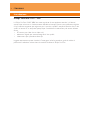 2
2
-
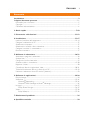 3
3
-
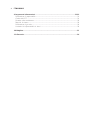 4
4
-
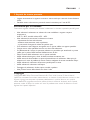 5
5
-
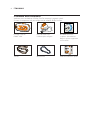 6
6
-
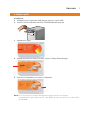 7
7
-
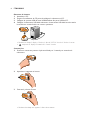 8
8
-
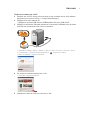 9
9
-
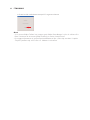 10
10
-
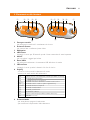 11
11
-
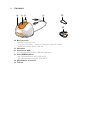 12
12
-
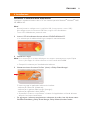 13
13
-
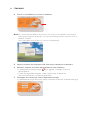 14
14
-
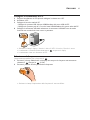 15
15
-
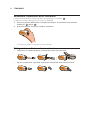 16
16
-
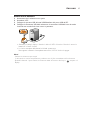 17
17
-
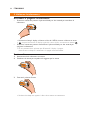 18
18
-
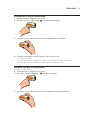 19
19
-
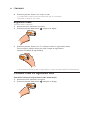 20
20
-
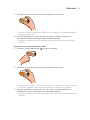 21
21
-
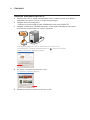 22
22
-
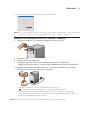 23
23
-
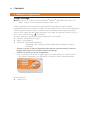 24
24
-
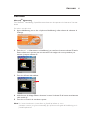 25
25
-
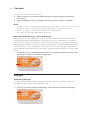 26
26
-
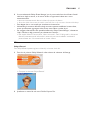 27
27
-
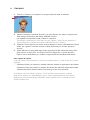 28
28
-
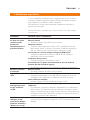 29
29
-
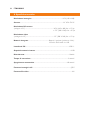 30
30
-
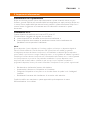 31
31
-
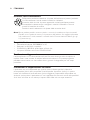 32
32
-
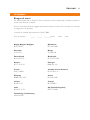 33
33
-
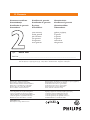 34
34
Documenti correlati
-
Philips DMVC1300K/00 Manuale utente
-
Philips SPC900NC/00 Manuale utente
-
Philips SPC600NC/00 Manuale utente
-
Philips SPC700NC/00 Manuale utente
-
Philips SPC300NC/00 Manuale utente
-
Philips SPC500NC/00 Product Datasheet
-
Philips SPC610NC/00 Product Datasheet
-
Philips SPC650NC/00 Product Datasheet
-
Philips SPC650NC/97 Product Datasheet
-
Philips SPC600NC/00 Product Datasheet